3.2.14 Umfrage starten
| [gesichtete Version] | [gesichtete Version] |
Keine Bearbeitungszusammenfassung |
Keine Bearbeitungszusammenfassung |
||
| Zeile 5: | Zeile 5: | ||
<loop_figure title="Umfrage auswählen" description="" copyright="" show_copyright="false" index="true" id="6114e20d5fa88">[[File:umfrage_auswaehlen.png]]</loop_figure> | <loop_figure title="Umfrage auswählen" description="" copyright="" show_copyright="false" index="true" id="6114e20d5fa88">[[File:umfrage_auswaehlen.png]]</loop_figure> | ||
In der Umfragefunktion können Sie eine Frage eingeben und zwischen 4 Antworttypen unterscheiden | In der Umfragefunktion können Sie eine Frage eingeben bzw. eine Meinung abfragen und zwischen 4 Antworttypen unterscheiden | ||
*Richtig/Falsch (Die Antwortmöglichkeiten sind editierbar.) | *Richtig/Falsch (Die Antwortmöglichkeiten sind editierbar.) | ||
*A/B/C/D (Die Antwortmöglichkeiten sind editierbar.) | *A/B/C/D (Die Antwortmöglichkeiten sind editierbar.) | ||
| Zeile 13: | Zeile 13: | ||
<loop_figure title="Umfrage-Optionen" description="" copyright="" show_copyright="false" index="true" id="60d9767fcbc95">[[File:umfrage_optionen.png]]</loop_figure> | <loop_figure title="Umfrage-Optionen" description="" copyright="" show_copyright="false" index="true" id="60d9767fcbc95">[[File:umfrage_optionen.png]]</loop_figure> | ||
Über die Schaltfläche "Umfrageergebnisse veröffentlichen" können Sie die Ergebnisse den Teilnehmenden zur Verfügung stellen. Für die Erstellerin oder den Ersteller der Umfrage sind die Ergebnisse nicht anonym, den Teilnehmenden werden die Ergebnisse anonym angezeigt: | Über die Schaltfläche "Umfrageergebnisse veröffentlichen" können Sie die Ergebnisse den Teilnehmenden zur Verfügung stellen. Für die Erstellerin oder den Ersteller der Umfrage sind die Ergebnisse nicht anonym, den Teilnehmenden werden die Ergebnisse anonym angezeigt: | ||
<loop_figure title="Anzeige von Umfrageergebnissen" description="" copyright="" show_copyright="false" index="true" id="612f5545e9a50">[[File: | <loop_figure title="Anzeige von Umfrageergebnissen" description="" copyright="" show_copyright="false" index="true" id="612f5545e9a50">[[File:umfrage_veroeffentlicht.png]]</loop_figure> | ||
Bei mehreren Umfragen hintereinander werden diese überlagert. | Bei mehreren Umfragen hintereinander werden diese überlagert. | ||
Version vom 23. Februar 2023, 14:38 Uhr
Sie können in BBB-Meetings kurze Umfragen unter den Teilnehmenden gestalten.
Um eine neue Umfrage zu erstellen, klicken Sie unten links auf das Aktionen-Symbol (blaues Plus-Zeichen), und wählen die Option "Umfrage" aus.
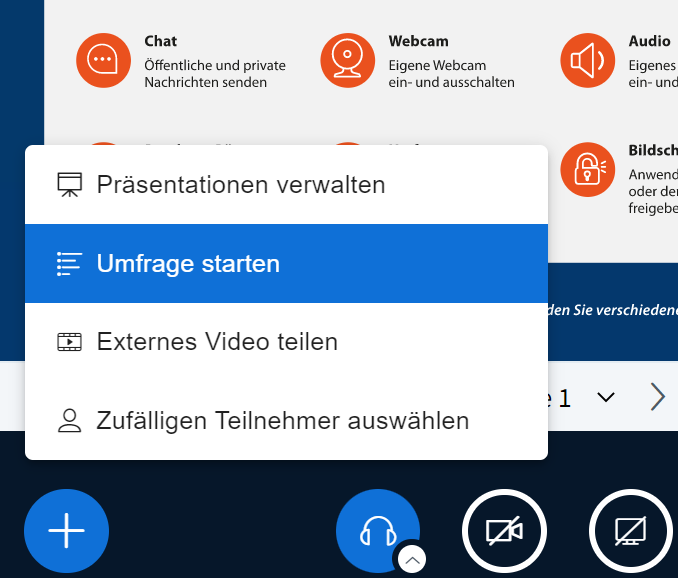
In der Umfragefunktion können Sie eine Frage eingeben bzw. eine Meinung abfragen und zwischen 4 Antworttypen unterscheiden
- Richtig/Falsch (Die Antwortmöglichkeiten sind editierbar.)
- A/B/C/D (Die Antwortmöglichkeiten sind editierbar.)
- Ja/Nein/Enthaltung (Die Antwortmöglichkeiten sind editierbar.)
- Getippte Antwort (Den Teilnehmenden wird ein Textfeld angezeigt, um die Antwort einzutragen.)
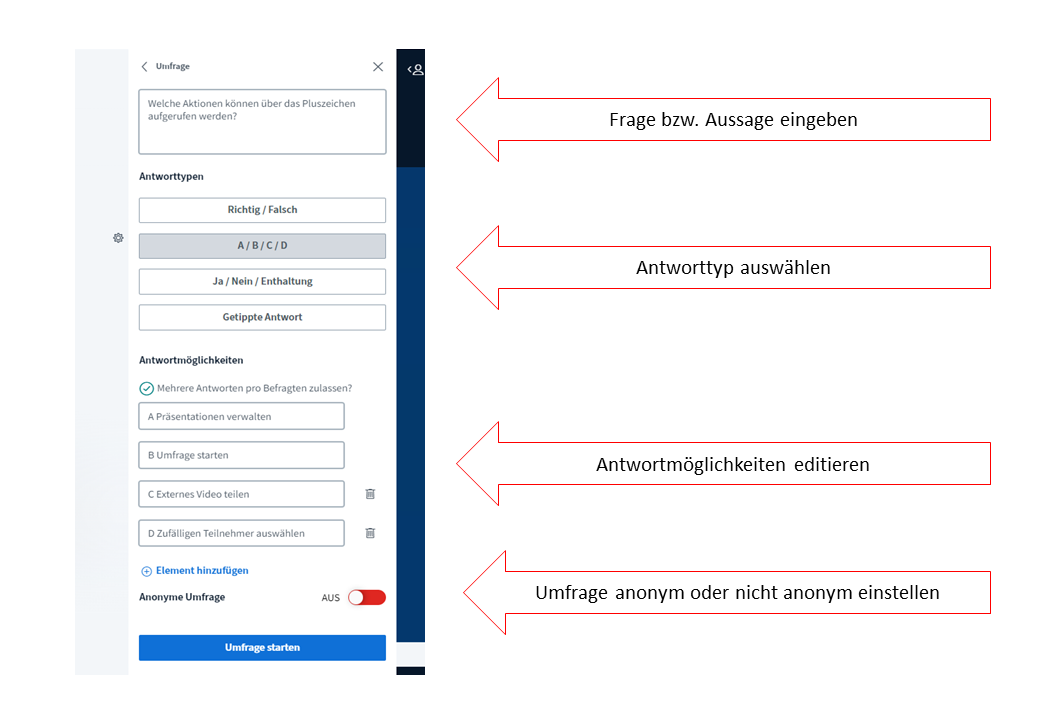
Über die Schaltfläche "Umfrageergebnisse veröffentlichen" können Sie die Ergebnisse den Teilnehmenden zur Verfügung stellen. Für die Erstellerin oder den Ersteller der Umfrage sind die Ergebnisse nicht anonym, den Teilnehmenden werden die Ergebnisse anonym angezeigt:
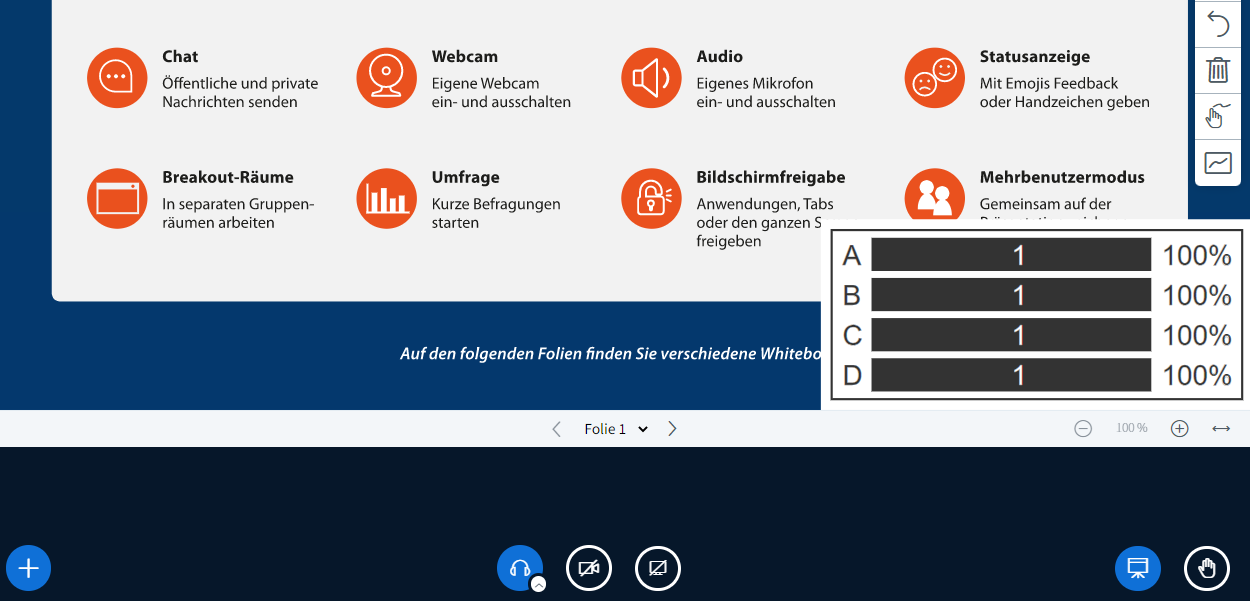
Bei mehreren Umfragen hintereinander werden diese überlagert.